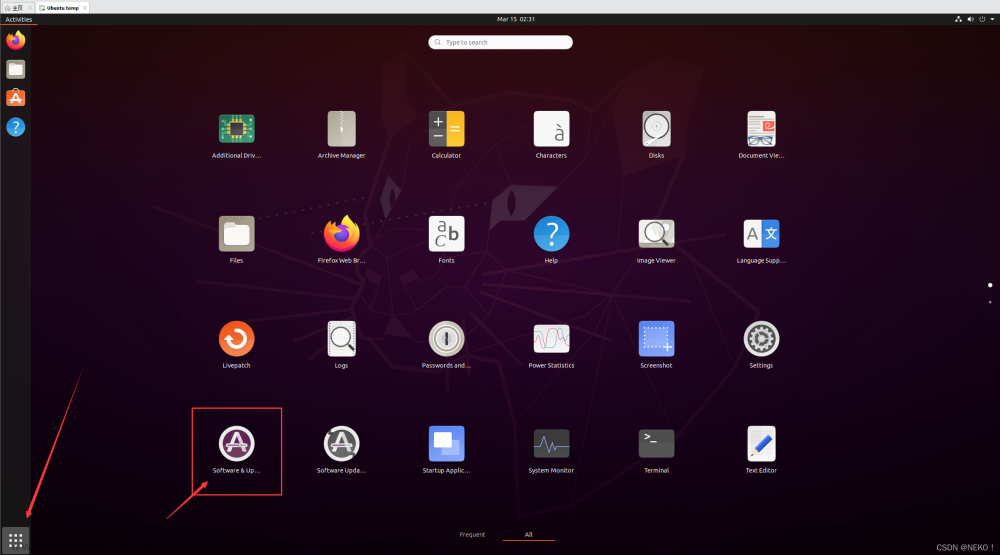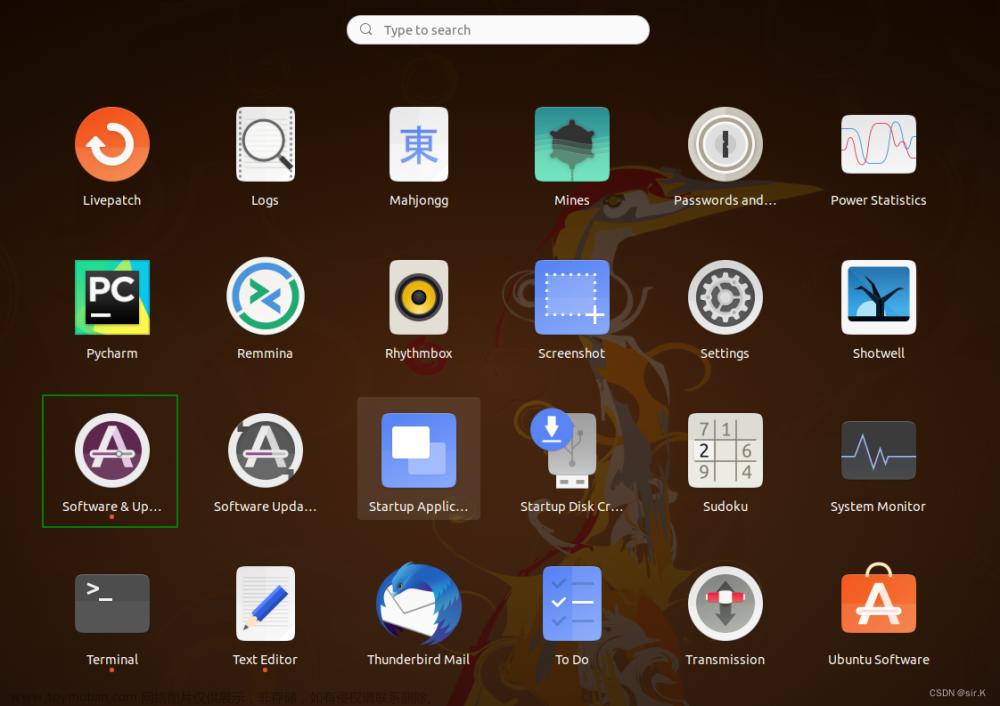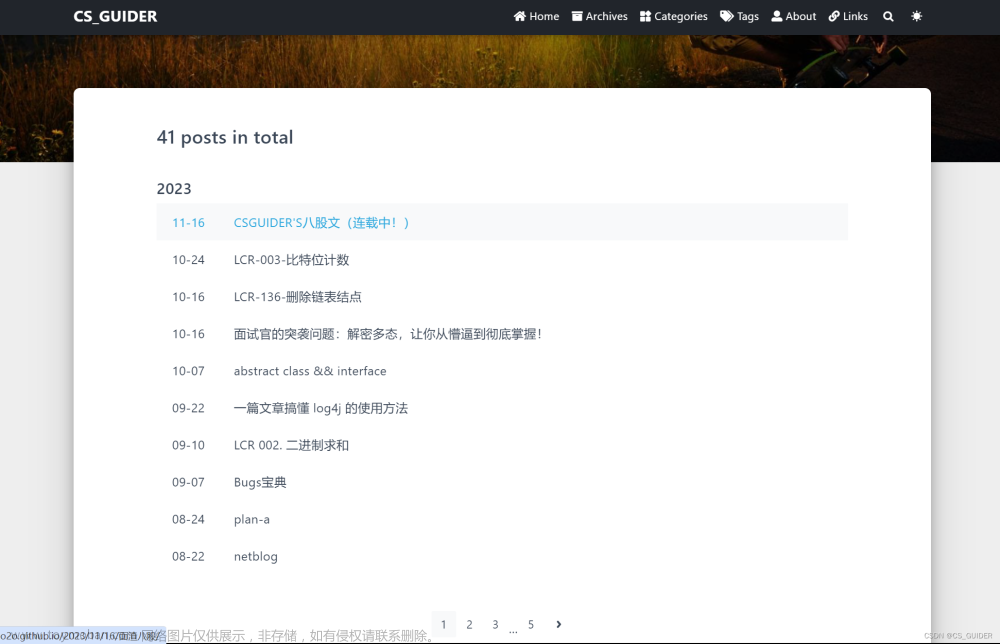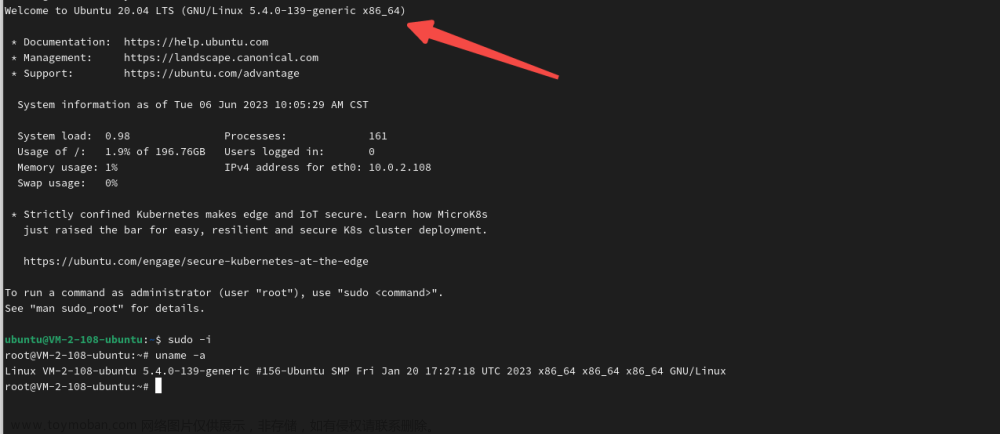之前一直使用的Linux系统都是centOs,突然换成Ubuntu之后不知道怎么配置网络,网上查找了很多资料都不可用,最后终于在一篇博客里看到了20.4版本的网络配置教程,在此贴上链接,并记录
Linux ubuntu20.04 网络配置(图文教程)_ubuntu20.04网络配置_isOllie的博客-CSDN博客
环境
系统:ubuntu20.4
网络模式:NAT
配置文件修改
编辑配置文件
sudo vim /etc/netplan/01-network-manager-all.yaml
将以上代码粘贴到文件中,编辑时注意统一缩进
network: version: 2 renderer: NetworkManager ethernets: ens33: dhcp4: no addresses: - 192.168.190.130/24 optional: true gateway4: 192.168.190.2 nameservers: addresses: - 8.8.8.8 - 114.114.114.114
相关说明:
ens33:网卡名称,一般网卡名称是ens33,若不同可能为ens32,具体通过ifconfig命令查看
dhcp4:no,该字段设置为no,表示设置为静态IP
address:静态IP地址,需要根据个人修改
gateway4:网关
nameservers:DNS设置
静态IP填写
- 打开虚拟机编辑选项卡下的虚拟网络编辑器
- 在NAT模式下点击NAT设置
- 根据显示的子网IP和子网掩码自定义自己的IP地址,如下:子网掩码为255.255.255.0,那么ip地址可在192.168.190.1~192.168.190.254中任意选择一个

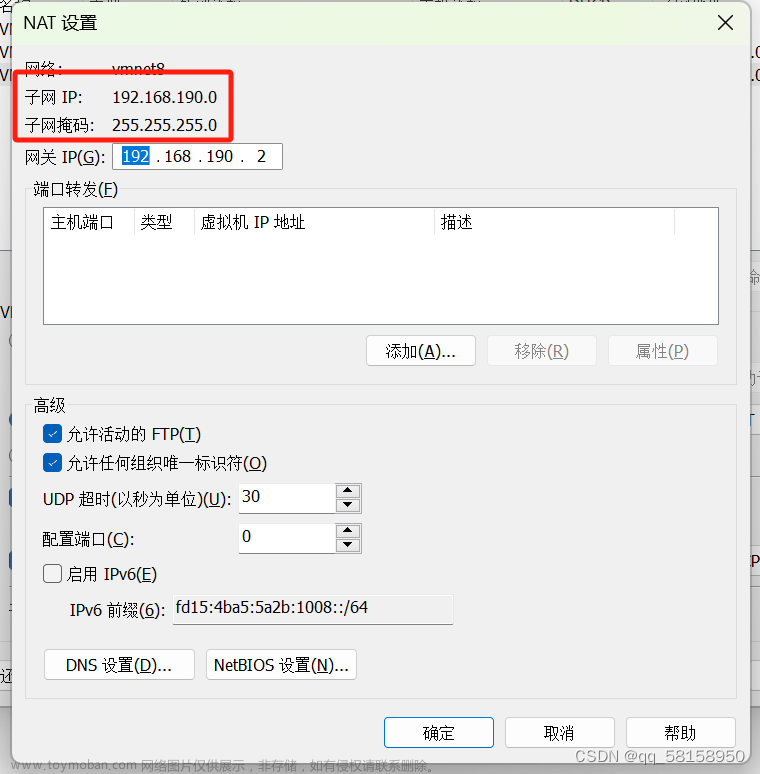
网关填写
如下图,同在虚拟编辑器中NAT设置中查看网关地址,一字不差照抄即可

生效配置
保存上述文件退出
键入以下命令使得配置文件生效
sudo netplan apply如果报错尝试将配置文件统一下文件缩进格式,使用gpt统一即可
测试
使用ping命令测试是否可以ping通百度,如果网络包则配置成功文章来源:https://www.toymoban.com/news/detail-755033.html
 文章来源地址https://www.toymoban.com/news/detail-755033.html
文章来源地址https://www.toymoban.com/news/detail-755033.html
到了这里,关于ubuntu20.4 静态网络配置(保姆级图文教程)的文章就介绍完了。如果您还想了解更多内容,请在右上角搜索TOY模板网以前的文章或继续浏览下面的相关文章,希望大家以后多多支持TOY模板网!